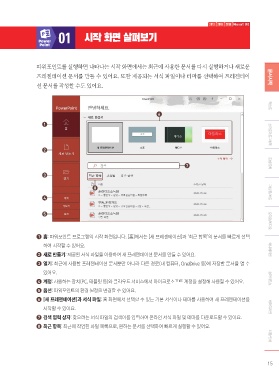Page 13 -
P. 13
2013 2016 2019 Microsoft 365
01 시작 화면 살펴보기
Power
Point
파워포인트를 실행하면 나타나는 시작 화면에서는 최근에 사용한 문서를 다시 실행하거나 새로운
프레젠테이션 문서를 만들 수 있어요. 또한 제공되는 서식 파일이나 테마를 선택하여 프레젠테이 문서시작
션 문서를 작성할 수도 있어요.
6 텍스트
1 스마트아트그래픽
2
7 도형/도해
3
8 그림/표/차트
4
5 오디오/비디오
1 홈: 파워포인트 프로그램의 시작 화면입니다. [홈]에서는 [새 프레젠테이션]과 ‘최근 항목’의 문서를 빠르게 선택
하여 시작할 수 있어요. 애니메이션
2 새로 만들기: 제공된 서식 파일을 이용하여 새 프레젠테이션 문서를 만들 수 있어요.
3 열기: 최근에 사용한 프레젠테이션 문서뿐만 아니라 다른 경로(내 컴퓨터, OneDrive 등)에 저장한 문서를 열 수
있어요.
4 계정: 사용하는 장치(PC, 태블릿 등)와 클라우드 서비스에서 마이크로소프트 계정을 설정해 사용할 수 있어요. 슬라이드쇼
5 옵션: 파워포인트의 환경 설정을 변경할 수 있어요.
6 [새 프레젠테이션]과 서식 파일: 홈 화면에서 선택할 수 있는 기본 서식이나 테마를 사용하여 새 프레젠테이션을
시작할 수 있어요. 테마디자인
7 검색 입력 상자: 찾으려는 서식 파일의 검색어를 입력하여 온라인 서식 파일 및 테마를 다운로드할 수 있어요.
8 최근 항목: 최근에 작업한 파일 목록으로, 원하는 문서를 선택하여 빠르게 실행할 수 있어요. 저장/인쇄
15